こんにちは、 Blue Prism ( ブループリズム )歴1年目のビンちゃんです!
前回はオブジェクトとプロセスの違いについて書きました (ブログ『はじめてのBlue Prism(1)―"プロセス"と"オブジェクト"って何?』 を読む>>)!この"はじめてのBlue Prismシリーズ"ブログでは、Blue Prism入門者に向けて基本的な使い方を紹介しています。
今回はBlue Prismの"ワークキュー"のアイテムを追加・取得する手順で出てきた疑問について書いていこうと思います。
Blue Prism の基本! キューの追加方法
疑問の話に入る前に、キューの追加の方法をおさらいしておきます。
図1は「キューに追加」アクションの入力、図2は出力の画面です。入力には「データ」というコレクションが要求されており、入力したコレクションの1行ごとに1個のキューアイテムが作られます。出力の「アイテムID」には、作られたアイテムごとのIDが格納されています。
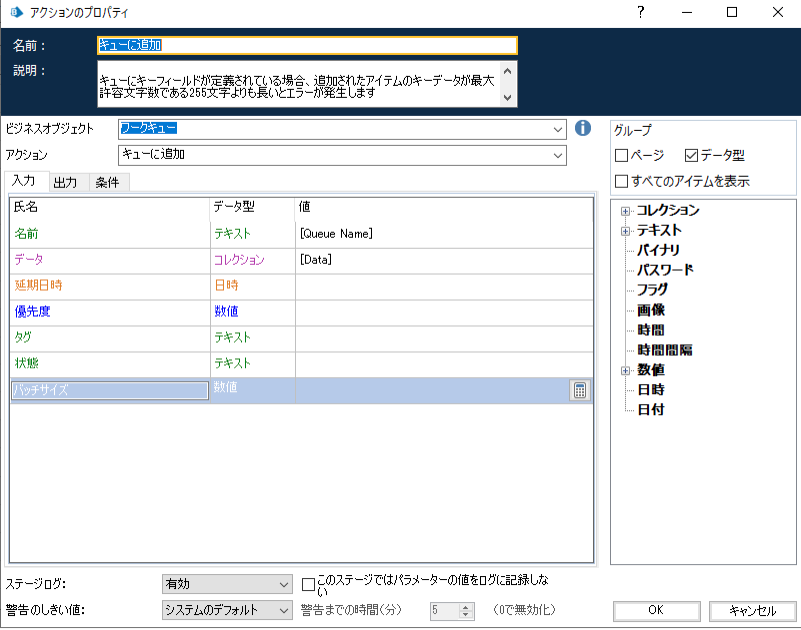
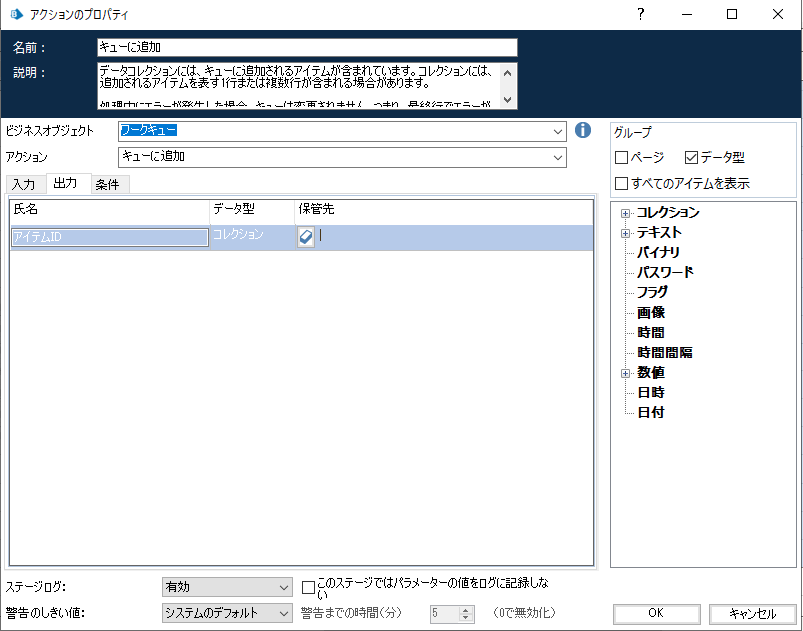
Blue Prism公式の基礎トレーニングではCSVファイルをExcelで読み込んで、入力データ(コレクション)を作っています。
図3のような流れです。
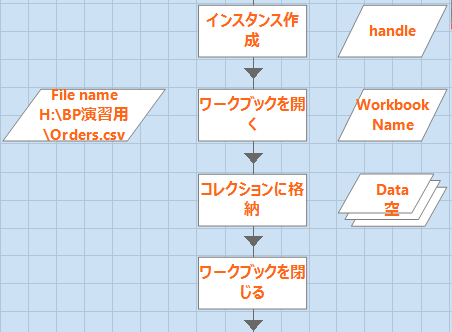
Blue Prism 特有の概念 「handle」とは?
ここで疑問だったのが、「handle」というデータアイテムについてです。「handle」は「インスタンス作成」(「Create Instance」アクション)で出力され、「ワークブックを開く」(Open Workbook)、「コレクションに格納」(Get Worksheet as collection)のどちらにも入力として必要になります。後でわかったのですが、「handle」はBlue Prism特有の概念で、Blue PrismがExcelを操作するとき、どのExcelプロセスを操作するのかを決めるためのものです。例えば、いくつかのExcelプロセスを同時に開いている場合、プロセス名が全て”Excel.exe”となるので見分けられない状況になります。こうならないように、Blue Prismは各Excelに「handle」という番号を付けているのです
アイテムの取得についても疑問点がありました。処理は、「次のアイテムを取得」というアクションと、「アイテム取得?」という判断ステージです。まず「次のアイテムを取得」の出力は図4が示すようになり、ここで出力された「Item ID」は次の「アイテム取得?」の式には使われます。「アイテム取得?」判断ステージの条件式は図5になります。

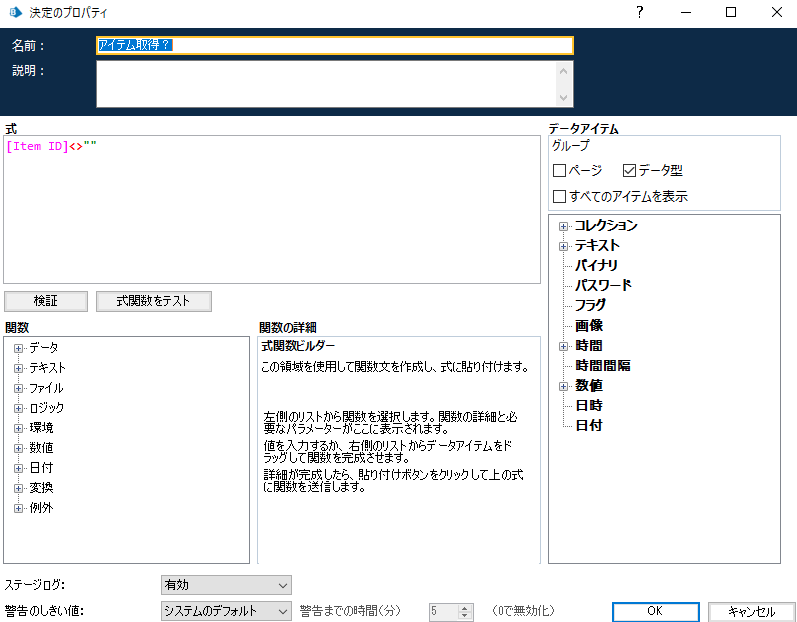
判断の条件には「[Item ID]<>””」と入力されていますが、疑問だったのは個々の書き方です。
最初はただ暗記していましたが、その後、Blue Prism公式サイトの資料を見て、この式の意味がようやくわかるようになりました。
「<>””」の「””」は、文字列を囲むための「”」が2つ連続しているので、空白の文字列を表しています。「<>」は「<」と「>」の組み合わせで、左辺は右辺よりも大きいか小さいかのどちらかだということを表すので、等しくない(≠)という意味になります。したがって、「[Item ID]<>””」は、[Item ID]が空白ではないことを表します。「次のアイテムを取得」アクションは、アイテムが取得できなかった場合[Item ID]を空白で出力するので、この判断を行えば、アイテムが取得できたかどうかを知ることが出来るのです。
Blue Prism歴1年生、ビンちゃんからの一言
勉強すればするほど分からないことが減って、理屈が分かると忘れにくくもなりますね。
次回は例外処理について書く予定です。
\”はじめてのBlue Prism (3) 例外処理” を書きました! /

